Argox 条码打印机 API 说明 简体中文版新
ARGOX CP 系列使用手冊说明书

C OMPACT P RINTER 系列CP-2140 / CP-2140Z CP2140M/CP-2140MZ CP-3140L / CP-3140ZL使用手冊目錄1.簡介 (4)專屬聲明 (4)產品改良 (4)賠償聲明 (4)2.開始使用 (5)打開印表機包裝 (5)包裝內容物 (6)印表機概述 (7)前視圖: (7)後視圖:CP-2140、CP-2140Z、CP-3140L、CP-3140ZL (8)(CP-2140M,CP-2140MZ 無RS-232、並列埠) (8)內部檢視I (9)內部檢視II (10)連接電源 (11)裝入紙張 (12)準備紙張 (12)裝入紙捲 (12)紙張感應器設定 (17)由軟體/驅動程式設定並排標籤 (17)手動設定並排標籤 (18)裝入碳帶 (23)準備碳帶 (23)裝入碳帶捲 (24)3. 印表機操作 (30)列印紙校正及設定 (30)開始進行紙張校正及設定的步驟 (30)印表機組態標籤範例 (31)將印表機重設為原廠預設值 (32)從LED 指示燈診斷進行疑難排解 (37)其他 (40)恢復程序 (41)4. 通訊 (42)介面和需求 (42)USB 介面需求 (42)串列埠(RS-232) 介面需求 (43)並列埠(Parallel) 介面需求 (43)連接需求 (43)印表機通訊 (45)安裝隨插即用驅動程式(僅適用於USB) (45)安裝印表機驅動程式(適用於USB以外的其他介面) (50)5. 維護印表機 (57)印字頭維護指南 (57)清潔週期 (57)清潔材料 (57)清潔方向 (58)6. 產品規格 (59)一般規格 (59)字型、條碼和圖形規格 (61)Printer Programming Language PPLA (61)Printer Programming Language PPLB (62)Printer Programming Language PPLZ (63)介面規格 (64)USB介面 (64)串列介面 (65)並列介面 (66)7. 附錄 (69)安裝旋刀/ 閘刀裁紙器 (69)設定旋刀/ 閘刀裁紙器 (73)旋刀裁紙器卡紙排除 (76)閘刀裁紙器卡紙排除 (77)1. 簡介專屬聲明本手冊包含立象科技股份有限公司擁有之專屬資訊。
立象argox条码打印机常见故障
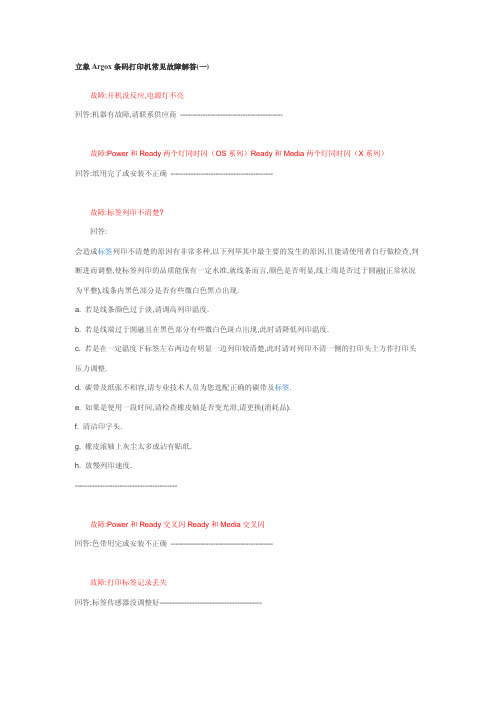
故障:开机没反应,电源灯不亮 回答:机器有故障,请联系供应商 -----------------------------------------
故障:Power 和 Ready 两个灯同时闪(OS 系列)Ready 和 Media 两个灯同时闪(X 系列) 回答:纸用完了或安装不正确 -----------------------------------------
故障:Power 和 Ready 交叉闪 Ready 和 Media 交叉闪 回答:色带用完或安装不正确 -----------------------------------------
故障:打印标签记录丢失 回答:标签传感器没调整好-----------------------------------------
故障:左右打印深度有差异 回答: 打印头左右压力平衡有问题 ----------------------------------------故障:OS-214TT 列印小面积贴纸条码时(其底纸较大,而列印部分偏向一边),会产生碳带皱折的情形,该如何 改善? 回答:因底纸较大,而列印部偏向一边,故滚轴在进纸时,因纸质不一,有贴纸须列印部分进纸较快,而无纸部份, 会产生打滑,致碳带皱折.如使用宽度较小之碳带列印,即可改善,另可加强碳带的弹簧强度改进. ----------------------------------------故障:有斜的白条 回答:色带有皱褶----------------------------------------故障:碳带皱折? 回答: a. 碳带宽度必须大于纸张宽度. b. 调整出纸上档板. c. 适当的调整印字头压力(出厂设定最佳状态). d. 碳带回收水平装置调整. e. 纸张歪斜,请重新装纸张前进方向导正.
ARGOX X1000V、X2000v用户使用手册
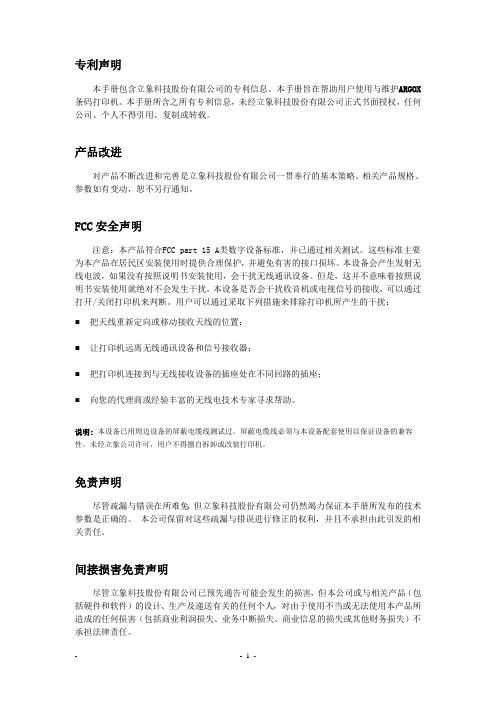
专利声明本手册包含立象科技股份有限公司的专利信息。
本手册旨在帮助用户使用与维护ARGOX 条码打印机。
本手册所含之所有专利信息,未经立象科技股份有限公司正式书面授权,任何公司、个人不得引用、复制或转载。
产品改进对产品不断改进和完善是立象科技股份有限公司一贯奉行的基本策略。
相关产品规格、参数如有变动,恕不另行通知。
FCC安全声明注意:本产品符合FCC part 15 A类数字设备标准,并已通过相关测试。
这些标准主要为本产品在居民区安装使用时提供合理保护,并避免有害的接口损坏。
本设备会产生发射无线电波,如果没有按照说明书安装使用,会干扰无线通讯设备。
但是,这并不意味着按照说明书安装使用就绝对不会发生干扰。
本设备是否会干扰收音机或电视信号的接收,可以通过打开/关闭打印机来判断。
用户可以通过采取下列措施来排除打印机所产生的干扰:■把天线重新定向或移动接收天线的位置;■让打印机远离无线通讯设备和信号接收器;■把打印机连接到与无线接收设备的插座处在不同回路的插座;■向您的代理商或经验丰富的无线电技术专家寻求帮助。
说明:本设备已用周边设备的屏蔽电缆线测试过。
屏蔽电缆线必须与本设备配套使用以保证设备的兼容性。
未经立象公司许可,用户不得擅自拆卸或改装打印机。
免责声明尽管疏漏与错误在所难免,但立象科技股份有限公司仍然竭力保证本手册所发布的技术参数是正确的。
本公司保留对这些疏漏与错误进行修正的权利,并且不承担由此引发的相关责任。
间接损害免责声明尽管立象科技股份有限公司已预先通告可能会发生的损害,但本公司或与相关产品(包括硬件和软件)的设计、生产及递送有关的任何个人,对由于使用不当或无法使用本产品所造成的任何损害(包括商业利润损失、业务中断损失、商业信息的损失或其他财务损失)不承担法律责任。
致用户亲爱的用户:非常感谢您选择使用ARGOX Xellent系列条码打印机。
相信您很快就会发现您已作出了最明智的选择。
这本小册子是我们为您准备的一份小礼物,它将帮助您更好地了解您的条码打印机,并进一步合理配置打印机。
斑马条码打印机使用中文手册
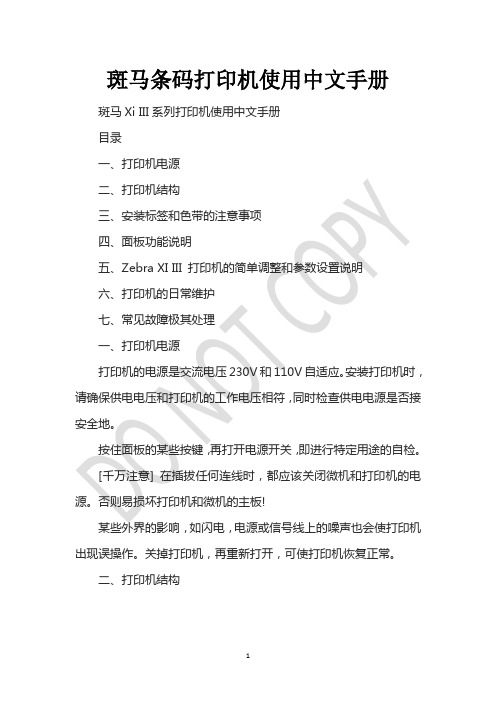
斑马条码打印机使用中文手册斑马Xi III系列打印机使用中文手册目录一、打印机电源二、打印机结构三、安装标签和色带的注意事项四、面板功能说明五、Zebra XI III 打印机的简单调整和参数设置说明六、打印机的日常维护七、常见故障极其处理一、打印机电源打印机的电源是交流电压230V和110V自适应。
安装打印机时,请确保供电电压和打印机的工作电压相符,同时检查供电电源是否接安全地。
按住面板的某些按键,再打开电源开关,即进行特定用途的自检。
[千万注意] 在插拔任何连线时,都应该关闭微机和打印机的电源。
否则易损坏打印机和微机的主板!某些外界的影响,如闪电,电源或信号线上的噪声也会使打印机出现误操作。
关掉打印机,再重新打开,可使打印机恢复正常。
二、打印机结构图1图2三、安装标签和色带的注意事项XIII系列打印机可以打印的最小标签:Z90XIII为20mm(Wide)X6mm(Length)Z140XIII为40mmX6mmZ170XIII为50.8mmX6mmZ220XIII为100.8mmX6mm1?安装标签和色带时,按照打印机内的安装指示图即可。
注意:色带安装时,要分清色带的绕向,千万不能装反,否则会损害打印机的组件,安装时须将色带推到底。
ZEBRA打印机只可用外向色带。
2?安装标签和色带时,注意不要划伤打印头。
比如戒指,工具等物品。
色带及标签勿粘有泥沙,灰尘杂物等。
3?当第一次安装新的标签时,请做测纸(MEDIA CALIBRATION)的工作。
方法如下:装好标签和色带,合上打印头,按“Calibrate”键,此时打印机会慢速走多张标签再快速走几张,自动完成对标签长度的识别和存储(对不连续标签有效)。
注意:若走纸时无快慢现象,则说明未测到标签的长度,请做步骤五(16)。
顺时针转动”转轴”,即可拔出废色带图3 废色带取下图Z170XII和Z220XIII色带安装图图4 色带安装图图5 标签安装图四、面板功能说明正常开机时,一般只有POWER灯亮,其余的灯均不亮POWER(电源指示灯):表明是否通电ERROR(报错指示灯):闪动表明有错,可以从液晶显示上看到错误信息CHECK RIBBON(色带状态灯):亮表明色带状态不对PAPER OUT(标签状态灯):亮表明标签状态不对PAUSE(暂停状态灯):亮表明打印机停止工作,可能状态不对DATA(数据状态灯):亮表明数据正在传递中,而打印机并未接受;闪动表明打印机正在接受数据;闪动变慢表明打印机不可以接受太多的数据了。
Seagull Scientific BarTender 2021 简体中文版用户指南说明书
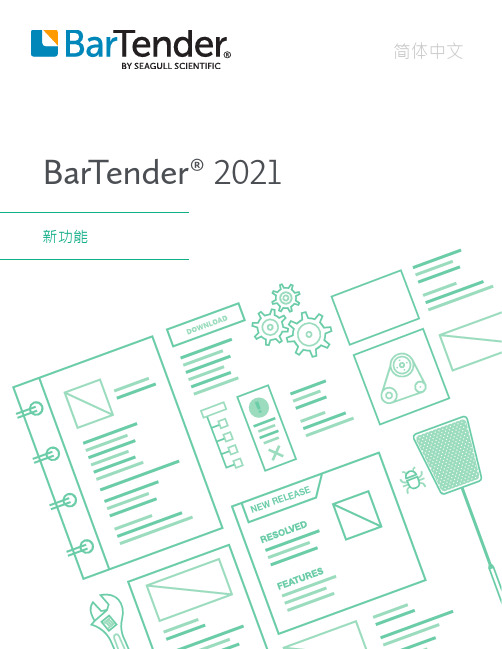
简体中文BarTender® 2021N E W R E LE A SEN E W R E LE A SE目录关于BarTender ....................................................................................................................................................... 新功能及改进功能.. (5)Librarian Workflow Designer (5)为工作流程对象指定权限 (7)为工作流程对象配置电子邮件通知 (8)验证工作流程 (11)配置工作流程规则 (12)在管理控制台中分配Workflow Designer安全等级 (13)Print Portal重新设计版 (14)无驱动打印 (14)工作流改进 (14)安全与身份验证 (15)可用性改进 (16)自定义企业品牌标识 (18)Print Portal集成Librarian (19)性能 (19)支持修订历史和工作流程状态 (19)对librarian工作流程的高级支持 (20)从先前的BarTender工作流程更新 (21)访问工作流程设计设置 (21)支持文件状态和过渡 (21)支持传统工作流程 (22)词库 (23)创建一个词库 (23)为文档添加词库数据源 (25)对Librarian工作流程和Print Portal自动化的扩展API支持 (27)Librarian API更新 (27)Print Portal公共REST API (28)改进的业务连续性和灾难恢复支持 (29)许可服务器冗余 (29)N E W R E LE A SEN E W R E LE A SE受监控数据库的自动重启 (30)扩展数据库选项 (31)新数据库类型 (31)用于文本和XML数据库连接的嵌入式样本数据 (32)其他改进 (32)条形码更新 (33)支持GS1版本20规范 (33)扩展数据库矩阵大小选项 (33)BarTender Designer改进 (33)新的数据源选项 (33)动态嵌入式表格中的图像支持 (34)新的颜色选择器及对 PANTONE®色彩的支持 (35)动态嵌入式表格对象的自动化支持 (36)数据输入表单改进 (37)打印机相关改进 (38)打印对话框选项 (38)支持打印机形状切割 (38)其他改进 (38)用于重新打印的新注释属性 (39)关闭打印机重定向的选项 (39)安全改进 (40)用户权限模板 (40)改进的加密密钥管理 (41)集成消息记录 (42)操作相关改进 (43)改进的While Loop操作 (43)“打印批操作”更名为“BarTender进程” (44)PowerShell脚本编辑器 (44)相关文档 (45)技术文档 (45)手册 (45)BarTender帮助系统 (45)其他资源 (45)关于BarTender 2021借助Seagull Scientific (海鸥科技)的BarTender®软件,全球各组织可以通过创建及自动进行标签、条形码、RFID 标签、塑料卡等的打印来提高安全、保障、效率及合规性。
安装及盘点机使用说明
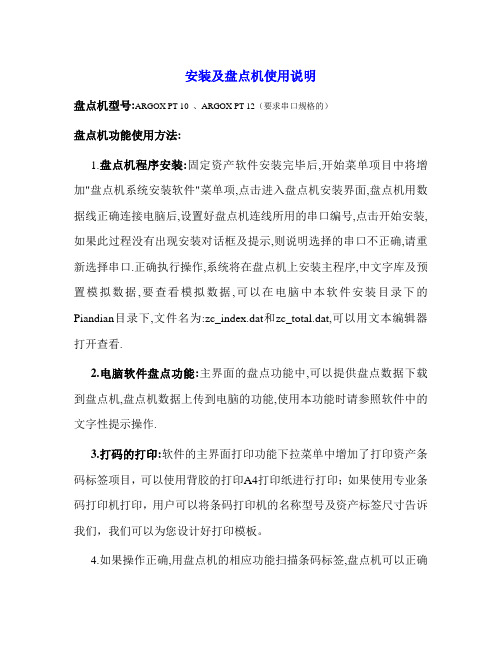
安装及盘点机使用说明
盘点机型号:ARGOX PT-10 、ARGOX PT-12(要求串口规格的)
盘点机功能使用方法:
1.盘点机程序安装:固定资产软件安装完毕后,开始菜单项目中将增加"盘点机系统安装软件"菜单项,点击进入盘点机安装界面,盘点机用数据线正确连接电脑后,设置好盘点机连线所用的串口编号,点击开始安装,如果此过程没有出现安装对话框及提示,则说明选择的串口不正确,请重新选择串口.正确执行操作,系统将在盘点机上安装主程序,中文字库及预置模拟数据,要查看模拟数据,可以在电脑中本软件安装目录下的Piandian目录下,文件名为:zc_index.dat和zc_total.dat,可以用文本编辑器打开查看.
2.电脑软件盘点功能:主界面的盘点功能中,可以提供盘点数据下载到盘点机,盘点机数据上传到电脑的功能,使用本功能时请参照软件中的文字性提示操作.
3.打码的打印:软件的主界面打印功能下拉菜单中增加了打印资产条码标签项目,可以使用背胶的打印A4打印纸进行打印;如果使用专业条码打印机打印,用户可以将条码打印机的名称型号及资产标签尺寸告诉我们,我们可以为您设计好打印模板。
4.如果操作正确,用盘点机的相应功能扫描条码标签,盘点机可以正确
显示出资产的简要信息,帐面数据,或者是某资产已盘点出的数量.
5.用户如果需要在盘点机端增加其他功能,请联系我们。
6.用户如果需要增加其他型号的盘点机支持,请提供厂家的开发API 给我们,以便于我们进行开发。
2008年12月15日。
wiiboox说明书
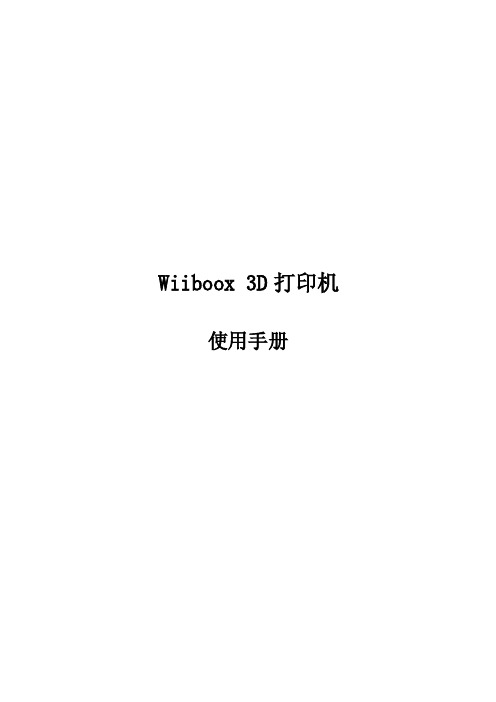
ห้องสมุดไป่ตู้
5.1.2. 工具栏................................................................................................................................. 16 5.1.3. 手动控制面板...................................................................................................................... 16 5.1.4. 模型操作面板...................................................................................................................... 17 5.1.5. 模型转换界面...................................................................................................................... 18 5.2. 常用脚本................................................................................................................................. 19 6. 脱机使用打印机 ......................................................................................................................... 20 6.1. 如何生成 x3g 文件并打印........................................................................................................ 20 6.2. 3D 打印机控制面板操作与设置............................................................................................... 21 6.2.1. 控制面板介绍...................................................................................................................... 21
立象 MP系列条码打印机用户手册 MP-2140 MP-2140Z MP-3140说明书

MP 系列条码打印机用户手册MP-2140 / MP-2140Z / MP-3140版次:1.2 日期:2019年8月1日目录1.简介 (1)专属声明 (1)产品改良 (1)FCC相容声明 (1)免责声明 (1)2.开始使用 (2)拆封与检查 (2)包装内容物 (3)打印机概述 (4)前视图 (4)后视图 (5)内部检视 I (6)内部检视 II (7)连接电源 (8)装入纸张 (9)准备纸张 (9)装入纸卷 (9)纸张感测器 (16)装入碳带 (17)准备碳带 (17)装入碳带卷 (18)3.打印机操作 (24)按键 (25)打印机测纸 (25)打印自检页 (26)打印自检页-以MP-2140为例 (27)重设为原厂默认值 (29)4.通讯 (30)接口和需求 (30)USB 接口需求 (30)串口(RS-232)接口需求 (30)并口(Parallel)接口需求 (31)连接需求 (31)打印机通讯 (32)安装随插即用驱动程序 (仅适用于USB) (33)安装打印机驱动程序 (适用于USB以外的其它接口) 38 5. 故障排除与日常维护 (44)LED诊断 (44)纸张问题 (44)碳带问题 (45)其它问题 (45)常见问题 (46)传输问题 (47)恢复程序 (47)打印机维护 (48)清洁打印头 (49)清洁滚轴 (50)清洁纸张供应轴 (50)6. 产品规格 (51)一般规格 (51)字型、条码和图形规格 (53)打印机程序语言:PPLA (53)打印机程序语言:PPLB (54)打印机程序语言:PPLZ (55)接口规格 (56)USB界面 (56)串口接头 (57)并口接头 (58)1. 简介专属声明©2013 Argox Information Co., Ltd.本手册包含立象科技股份有限公司拥有之专属信息。
这些信息仅供负责操作及维护手册中所述之设备的相关人士参考及使用。
- 1、下载文档前请自行甄别文档内容的完整性,平台不提供额外的编辑、内容补充、找答案等附加服务。
- 2、"仅部分预览"的文档,不可在线预览部分如存在完整性等问题,可反馈申请退款(可完整预览的文档不适用该条件!)。
- 3、如文档侵犯您的权益,请联系客服反馈,我们会尽快为您处理(人工客服工作时间:9:00-18:30)。
/****************************************************************************** Module: AWIN-CAPI.TXTAll commands for PPLA in Dynamic Link Library for WindowsNotices: Copyright (c) 1998-2010 ARGOIMPREX******************************************************************************/目录===============================================================================(01)A_Bar2d_Maxi() => 印出一个 Maxi Code 2D Barcode。
(02)A_Bar2d_Maxi_Ori() => 印出一个 Maxi Code 2D Barcode,含旋转角度。
(03)A_Bar2d_PDF417() => 印出一个 PDF-417 2D Barcode。
(04)A_Bar2d_PDF417_Ori() => 印出一个 PDF-417 2D Barcode,含旋转角度。
(05)A_Bar2d_DataMatrix() => 印出一个 DataMatrix 2D Barcode(06)A_Clear_Memory() => 清除 Printer 内 Flash Memory 的资料。
(07)A_ClosePrn() => 关闭 Printer 工作。
(08)A_CreatePrn() => 开启 Printer 工作。
(09)A_Del_Graphic() => 删除储存在印表机 RAM 或 Flash Memory 内的图形。
(10)A_Draw_Box() => 画一个框。
(11)A_Draw_Line() => 画一条线。
(12)A_Feed_Label() => 送一张标签。
(13)A_Get_DLL_Version() => 取得或秀出此函数库版本资讯。
(14)A_Get_DLL_VersionA() => 取得或秀出此函数库版本资讯。
(15)A_Get_Graphic() => 列印一个图形并将图形储存在印表机内的 RAM 或Flash Memory。
(16)A_Get_Graphic_ColorBMP() => 转换 BMP 图档彩色变灰阶,并将图形储存在印表机内的 RAM 或 Flash Memory。
(17)A_Initial_Setting() => 前置处理。
(18)A_Load_Graphic() => 列印一个图形。
(19)A_Open_ChineseFont() => 开启使用中文点矩阵字型档案 (16*15 和 24*24)。
(20)A_Print_Form() => 列印一个 FORM (表格),并输入 FORM 的名称,并设定宽及高的比例和跳号次数与列印份数。
(21)A_Print_Out() => 输出所有资料并设定宽及高的比例和跳号次数与列印份数。
(22)A_Prn_Barcode() => 印出一个条码。
(23)A_Prn_Text() => 印出一行文字。
(24)A_Prn_Text_Chinese() => 印出一行文字,使用中文点矩阵字型档案(16*15 或 24*24)。
(25)A_Prn_Text_TrueType() => 印出一行 True Type Font 文字。
(26)A_Prn_Text_TrueType_W() => 印出一行 True Type Font 文字,并控制字型的宽及高。
(27)A_Set_Backfeed() => 标签回收停止位置。
(28)A_Set_BMPSave() => 储存影像图档。
(29)A_Set_Cutting() => 设定指定印出几张後切刀切一次。
(30)A_Set_Darkness() => 设定热感头列印热度。
(31)A_Set_DebugDialog() => 设定除错环境。
(32)A_Set_Feed() => 设定标签纸送出的速度。
(33)A_Set_Form() => 储存并列印 FORM (表格)。
(34)A_Set_Margin() => 设定开始列印位置和左边空白空间。
(35)A_Set_Prncomport() => 设定印表机序列埠。
(36)A_Set_Prncomport_PC() => 设定 PC 序列埠。
(37)A_Set_Sensor_Mode() => 设定 SENSOR 模式或连续纸模式。
(38)A_Set_Speed() => 设定列印速度。
(39)A_Set_Syssetting() => 设定转印模式、启动 Cutter 或 Peel、设定标签最长的长度、改变 slash zero 为 normal zero、设定每印一张暂停一次。
(40)A_Set_Unit() => 设定度量单位为英寸或公尺。
(41)A_Set_Gap() => 设定 Gap 距离。
(42)A_Set_Logic() => 设定反白功能。
(43)A_Set_ProcessDlg() => 开启或关闭进度对话框。
(44)A_Set_LabelVer() => 设定纸张宽度 (For R400)。
(45)A_GetUSBBufferLen() => 查询 USB 埠资料长度。
(46)A_EnumUSB() => 取得 USB 埠的资料。
(47)A_CreateUSBPort() => 使用 USB 埠进行传输。
(48)A_CreatePort() => 开启传输埠进行传输。
(49)A_Clear_MemoryEx() => 指定清除 Printer 内 RAM 或 Flash Memory 的资料。
(50)A_Set_Mirror() => 开启或关闭镜射模式。
(51)A_Bar2d_RSS() => 列印 RSS 条码。
(52)A_Bar2d_QR_M() => 列印 QR 条码 (手动模式)。
(53)A_Bar2d_QR_A() => 列印 QR 条码 (自动模式)。
(54)A_GetNetPrinterBufferLen() => 查询 Net Printer的资料长度。
(55)A_EnumNetPrinter() => 取得 Net Printer的资料。
(56)A_CreateNetPort() => 使用 Net 埠进行传输。
(57)A_Prn_Text_TrueType_Uni() => 印出一行由Unicode编码文字所转成的 True Type Font 文字。
(58)A_Prn_Text_TrueType_UniB() => 印出一行由Unicode编码文字所转成的 True Type Font 文字。
*******************************************************************************注意事项===============================================================================使用方法:1.将 WINPPLA.DLL 加入 \\Windows\system\ 或 \\???\ 执行中路径,才能被搜寻到。
2.以下范例为 Visual C++ 及 Viaual Basic 的范例,其他程式语言不一定完全相同*******************************************************************************A_GetUSBBufferLen()A_EnumUSB()功能:取得 USB Printer 的资料。
语法:VC:int A_GetUSBBufferLen();int A_EnumUSB(char *buf);VB:Declare Function A_GetUSBBufferLen() As LongDeclare Function A_EnumUSB(ByVal buf As String) As Long参数:buf; ●储存 USB Printer 资料。
传回值:A_GetUSBBufferLen(); 传回 USB 的资料长度A_EnumUSB() 0 -> OK.Reference AW-Error.txt file.范例:VC:char *buf;int nLen = A_GetUSBBufferLen()+1;buf = (char *)new char[nLen];memset(buf, 0, nLen);A_EnumUSB(buf);VB:Dim nUsbLen As LongDim buf As StringnUsbLen = 0nUsbLen = A_GetUSBBufferLen() + 1buf = String$(nUsbLen, vbNullChar)Call A_EnumUSB(buf)说明:这两个函数是一组的函数。
先用 A_GetUSBBufferLen() 取得 USB 传输埠的资料长度, 然後再配记忆体给 A_EnumUSB() 储存 USB 埠的资料。
USB 埠的资料是以("0x0d0x0a")做分隔,举例来说, 如果资料是 A-200(0x0d)(0x0a)R-400ZIP 的话表示 USB1 是接 A-200, USB2 是接 R-400Zip。
******************************************************************************* A_GetNetPrinterBufferLen()A_EnumNetPrinter()功能:取得 Net Printer 的资料。
语法:VC:int A_GetNetPrinterBufferLen();int A_EnumNetPrinter(char *buf);VB:Declare Function A_GetNetPrinterBufferLen() As LongDeclare Function A_EnumNetPrinter(ByVal buf As String) As Long参数:buf; ●储存 Net Printer 资料。
